쉬운 방법으로 랩톱의 Windows 10 전원 관리 옵션 변경
Windows에는 다양한 전원 프로파일이 포함되어 있습니다.랩톱 사용 방식에 따라 변경할 수 있습니다. 세 가지 전원 계획은 고성능, 균형 조정 및 절전입니다. 후자는 노트북 배터리만으로도 최대한 많은 시간을 할애하도록 설계되었습니다.
전원 설정은 OS의 깊은 곳에 있습니다. 제어판이나 Windows 10의 새로운 설정 앱을 파고들 수 있습니다. 선택한 전원 프로필에 따라 화면 밝기 나 앱 및 백그라운드에서 실행되는 프로세스와 같은 시스템의 다양한 측면을 조정합니다.

Windows 10 크리에이터 스 업데이트로전원 설정이 더 쉬워졌습니다. 예를 들어, 시스템 트레이에서 배터리 아이콘을 마우스 오른쪽 버튼으로 클릭하여 전원 옵션에 직접 연결할 수 있습니다. 또는 마우스 왼쪽 버튼을 클릭하여 배터리 세이버 옵션 (액션 센터에서 액세스 할 수 있음) 또는 전원 및 절전 설정.
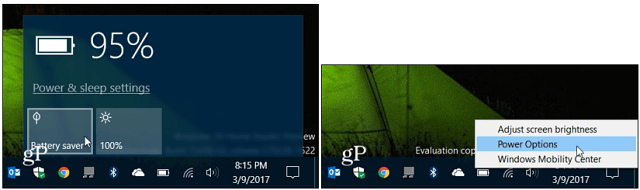
그러나 전원을 관리하는 더 쉬운 방법이 있습니다PowerPlanSwitcher라는 무료 앱을 사용하는 Windows 10의 옵션. 이 무료 앱은 이동 중에 Surface 또는 기타 휴대용 Windows 10 장치에서 작업 할 때 시간을 절약 해줍니다. 작업 표시 줄에 아이콘을 추가하여 설정을 파지 않고도 Windows 10 랩탑의 전원 관리 옵션을 쉽게 전환 할 수 있습니다.
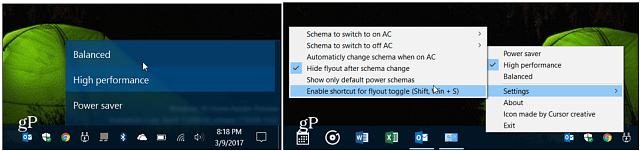
다음은 앱 설명입니다.
- 빠른 전원 계획 스키마 변경을 허용하는 Windows 10 스타일 플라이 아웃
- 플라이 아웃을 Windows 기본 전원 계획 스키마로만 제한하는 기능
- AC 어댑터가 연결 해제 될 때 자동 스키마 전환 (기본적으로 비활성화 됨)
- Windows 시작시 시작
- 플라이 아웃 바로 가기 (Shift + Win + S)
- 키보드로 플라이 아웃 탐색
- 트레이 아이콘을 마우스 오른쪽 버튼으로 클릭하여 모든 설정을 변경하십시오. :)
지난 1 주일 동안 사용해 왔으며 만족했습니다. 이 아이콘은 Windows 10과 잘 어울리 며 정확히 설계된 기능을 수행하여 전원 계획을 쉽게 전환 할 수 있습니다.
시험해 보시고 아래 의견에 의견을 보내주십시오.










코멘트를 남겨주세요